Το Homebrew είναι μια εξαιρετική εφαρμογή για τη διαχείριση πακέτων στο macOS. Ωστόσο, ορισμένοι χρήστες σκοπεύουν να το αφαιρέσουν από τον υπολογιστή τους επειδή δεν συμπεριφέρεται όπως περιμένουν, δεν χρησιμοποιούν πλέον την εφαρμογή ή έχουν άλλον διαχειριστή πακέτων. Σύμφωνα με την έρευνά μας, μπορεί να μην είναι τόσο απλό απεγκαταστήστε το Homebrew σε Mac όπως νόμιζες. Πρέπει να καταργήσετε τη διαμόρφωση και να επαληθεύσετε τα αρχεία ανεξάρτητα. Αυτός ο οδηγός δείχνει τον πλήρη τρόπο.

Υπάρχουν πολλά στάδια για να απεγκαταστήσετε το Homebrew σε Mac με μη αυτόματο τρόπο. Όλα αυτά απαιτούν κάπως τεχνικές δεξιότητες, καθώς λειτουργούν μέσω των γραμμών εντολών. Παρακάτω παρουσιάζουμε αναλυτικά τη ροή εργασίας.
Το Homebrew προσφέρει το σενάριο απεγκατάστασης που μπορείτε να εκτελέσετε απομακρυσμένα. Εάν δεν είστε σίγουροι, επισκεφτείτε το αποθετήριο Homebrew GitHub για να το ελέγξετε στο διαδίκτυο. Παρόλο που καταργείτε την εγκατάσταση του Homebrew σε Mac, το μηχάνημά σας πρέπει να συνδεθεί σε μια ενεργή σύνδεση στο Διαδίκτυο.
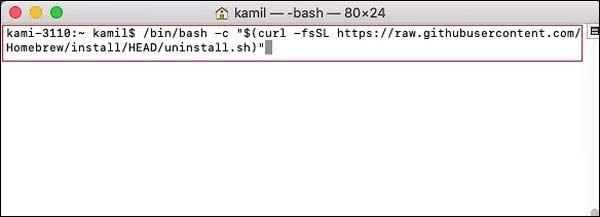
Η εκτέλεση του σεναρίου απεγκατάστασης είναι το πιο εύκολο μέρος της αφαίρεσης του Homebrew σε Mac. Μετά από αυτό, πρέπει επίσης να αφαιρέσετε τις πληροφορίες διαμόρφωσης κελύφους Homebrew από τη σωστή διαδρομή.
Συμβουλή: Εάν η zprofile δεν περιέχει το ετοιμάζω shellenv εντολή, ελέγξτε τα άλλα αρχεία εγκατάστασης, όπως ~/.zshenv, ~/.zshrc ή ~/.zlogin.
Σημείωση: Εάν δεν διαγράψετε τη διαμόρφωση κατά την απεγκατάσταση του Homebrew, θα λαμβάνετε ένα προειδοποιητικό μήνυμα κάθε φορά που εκτελείτε μια περίοδο λειτουργίας τερματικού.
Το τελευταίο στάδιο απεγκατάστασης του Homebrew σε Mac είναι η κατάργηση των υπόλοιπων αρχείων. Όταν ολοκληρώσετε το στάδιο 1, έχετε διαγράψει τα περισσότερα σχετικά αρχεία. Ωστόσο, δεν είναι μόνο αυτό. Εδώ είναι τα βήματα για να απαλλαγείτε από όλα αυτά.
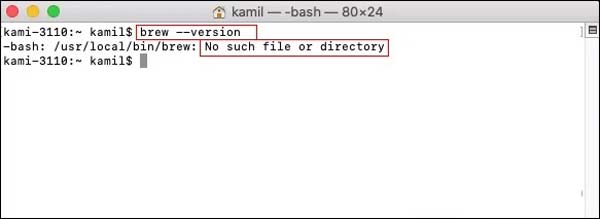
Δεν μπορούμε να αρνηθούμε ότι ο μη αυτόματος τρόπος απεγκατάστασης του Homebrew είναι αρκετά δύσκολος. Τα καλά νέα είναι ότι μερικές εφαρμογές μπορούν να απλοποιήσουν τη διαδικασία, όπως π.χ Aiseesoft Mac Καθαριστικό. Υποστηρίζει απεγκατάσταση με ένα κλικ.

161,522 Λήψεις
Aiseesoft Mac Cleaner – Καλύτερο πρόγραμμα απεγκατάστασης Homebrew
100% ασφαλής. Χωρίς διαφημίσεις.
Ενεργοποιήστε το καλύτερο πρόγραμμα απεγκατάστασης Homebrew αφού το εγκαταστήσετε στο Mac σας. Κάντε κλικ στο ΕΡΓΑΛΕΙΟΘΗΚΗ κουμπί στην αρχική διεπαφή και επιλέξτε απεγκατάσταση. Εάν θέλετε να μάθετε την κατάσταση της CPU και του αποθηκευτικού χώρου σας, κάντε κλικ στο Κατάσταση κουμπί.

Κάντε κλικ στο σάρωση κουμπί για να ξεκινήσετε την αναζήτηση για το Homebrew και άλλες εφαρμογές στον σκληρό σας δίσκο. Χρειάζεται λίγος χρόνος ανάλογα με το πόσες εφαρμογές έχετε εγκαταστήσει στον υπολογιστή σας. Όταν ολοκληρωθεί, κάντε κλικ στο Δες για να προχωρήσετε.

Περιηγηθείτε στις εφαρμογές στο μεσαίο πλαίσιο μέχρι να βρείτε Homebrew στη λίστα. Επιλέξτε το και θα λάβετε όλα τα σχετικά αρχεία και την εφαρμογή στη δεξιά πλευρά. Επιλέξτε το πλαίσιο δίπλα Επιλογή Όλων στο επάνω μέρος του παραθύρου και κάντε κλικ στο Καθαρός κουμπί στην κάτω δεξιά γωνία. Όταν σας ζητηθεί, εισαγάγετε τον κωδικό πρόσβασής σας για να τον επιβεβαιώσετε. Περιμένετε να ολοκληρωθεί η διαδικασία και το Homebrew απεγκατασταθεί πλήρως στο Mac.
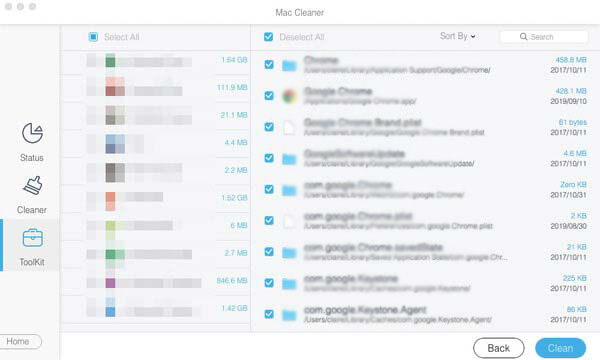
Είναι το Homebrew ασφαλές για Mac;
Σε γενικές γραμμές, το Homebrew είναι ασφαλές εάν γνωρίζετε τι κάνετε και εάν είστε πιο ικανοί να εγκαταστήσετε την εφαρμογή στο Mac σας. Εάν όχι, σας προτείνουμε να μην δοκιμάσετε αυτήν την εφαρμογή, καθώς είναι πολύπλοκη η εγκατάσταση και η απεγκατάσταση του Homebrew.
Είναι απαραίτητο το Homebrew για Mac;
Εξαρτάται από την κατάστασή σου. Το Homebrew είναι ο προτιμώμενος διαχειριστής πακέτων για το macOS. Με την εφαρμογή, μπορείτε να επωφεληθείτε από πολλά εργαλεία γραμμής εντολών για την αυτοματοποίηση της εργασίας σας. Ωστόσο, είναι πολύ δύσκολο για τους μέσους ανθρώπους να μάθουν τις γραμμές εντολών.
Γιατί πρέπει να απεγκαταστήσετε το Homebrew;
Το Homebrew είναι δύσκολο στη χρήση. Επιπλέον, ορισμένοι χρήστες αντιμετωπίζουν πολλά προβλήματα κατά τη χρήση της εφαρμογής. Τα κοινά σφάλματα περιλαμβάνουν:
1. Έλλειψη εργαλείων γραμμής εντολών.
2. Συμβαίνουν σφάλματα αναβάθμισης.
3. Το Homebrew συνεχίζει να κολλάει μετά την αναβάθμιση του Mac.
4. Μη εντοπισμένα αρχεία δέντρων εργασίας.
5. Δεν υπάρχει θέση αρχείου ή κατάλογος.
Συμπέρασμα
Τώρα, θα πρέπει να καταλάβετε πώς να απεγκαταστήσετε το Homebrew σε Mac χειροκίνητα ή πλήρως. Εάν είστε γνώστες της τεχνολογίας, μπορείτε να ακολουθήσετε τον οδηγό μας για την εκτέλεση των γραμμών εντολών για να απαλλαγείτε από την εφαρμογή διαχείρισης πακέτων. Για τους μέσους ανθρώπους, σας προτείνουμε να δοκιμάσετε το Aiseesoft Mac Cleaner. Δεν είναι μόνο εύκολο στη χρήση, αλλά μπορεί επίσης να αφαιρέσει το Homebrew, τις ρυθμίσεις παραμέτρων και τα σχετικά αρχεία μαζί. Εάν αντιμετωπίζετε άλλα προβλήματα που σχετίζονται με αυτό το θέμα, μη διστάσετε να αφήσετε ένα μήνυμα κάτω από αυτήν την ανάρτηση και θα σας απαντήσουμε το συντομότερο δυνατό.

Το Blu-ray Player είναι ένα ισχυρό πρόγραμμα αναπαραγωγής που μπορεί να αναπαράγει δίσκο Blu-ray, φάκελο Blu-ray, δίσκο DVD / φάκελο / αρχείο ISO, ενεργώντας ως κοινό πρόγραμμα αναπαραγωγής πολυμέσων για οποιαδήποτε αρχεία βίντεο HD / SD.
100% ασφαλής. Χωρίς διαφημίσεις.
100% ασφαλής. Χωρίς διαφημίσεις.